Es posible que te enfrentes a la “ Error 740 La operación solicitada requiere elevación Windows 10 ” problema al abrir o eliminar un archivo, carpeta o aplicación. Esto le impedirá acceder a los archivos dentro de la carpeta o ejecutar la aplicación. La causa principal del error mencionado puede ser que la carpeta, la aplicación o el software necesiten privilegios administrativos. Las indicaciones del control de cuentas de usuario pueden estar interfiriendo con alguna funcionalidad importante.
Este blog observará varios métodos para solucionar el problema mencionado.
¿Cómo corregir el error 'Error 740 La operación solicitada requiere elevación de Windows 10'?
Para corregir el error de elevación de la operación solicitada especificado, intente las siguientes correcciones:
- Ejecute el programa con privilegios de administrador.
- Cambiar permisos de carpeta.
- Deshabilitar UAC.
- Elevar sin preguntar en GPEDIT.
Método 1: ejecutar el programa con derechos de administrador
El programa que desea iniciar puede necesitar privilegios administrativos. Por lo tanto, siempre ejecute una aplicación con derechos de administrador de la siguiente manera.
Paso 1: Abra las propiedades de la aplicación
Haga clic con el botón derecho en la aplicación o el software y haga clic en el botón ' Propiedades ' opción:
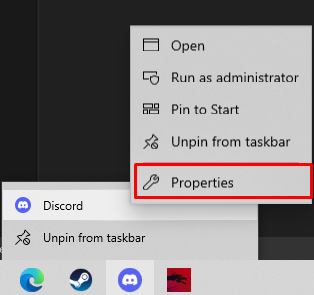
Paso 2: Vaya a la pestaña 'Compatibilidad'
Cambiar a “ Compatibilidad ' pestaña:

Paso 3: habilite los privilegios administrativos
Marque el “ Ejecute este programa como administrador casilla de verificación:

Método 2: Cambiar permisos de carpeta
Si te enfrentas a “ Error 740 La operación solicitada requiere elevación Windows 10 ” al abrir una carpeta, es posible que esta carpeta necesite privilegios de administrador. Para ello, consulte las instrucciones proporcionadas.
Paso 1: Abrir Propiedades
Haga clic derecho en la carpeta y abra la carpeta ' Propiedades ”:
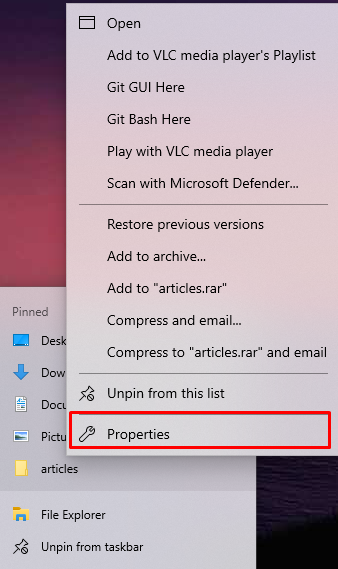
Paso 2: Redirigir a la pestaña 'Seguridad'
Navegue hasta el “ Seguridad ' sección:
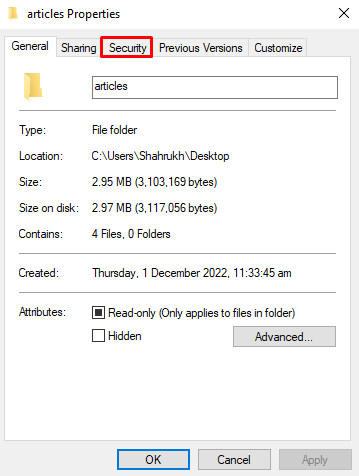
Paso 3: Ver opciones avanzadas
En la pestaña Seguridad, haga clic en el botón “ Avanzado ” para ver permisos especiales u otras configuraciones avanzadas:
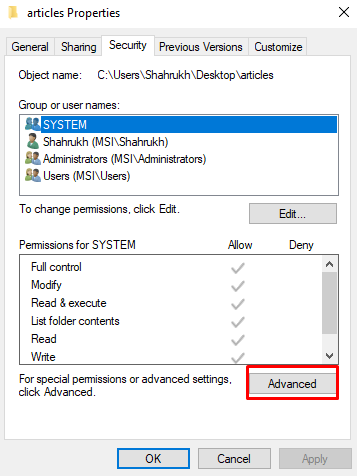
Paso 4: Marque la casilla de verificación
Marque la casilla de verificación resaltada y presione el botón ' DE ACUERDO ' botón:
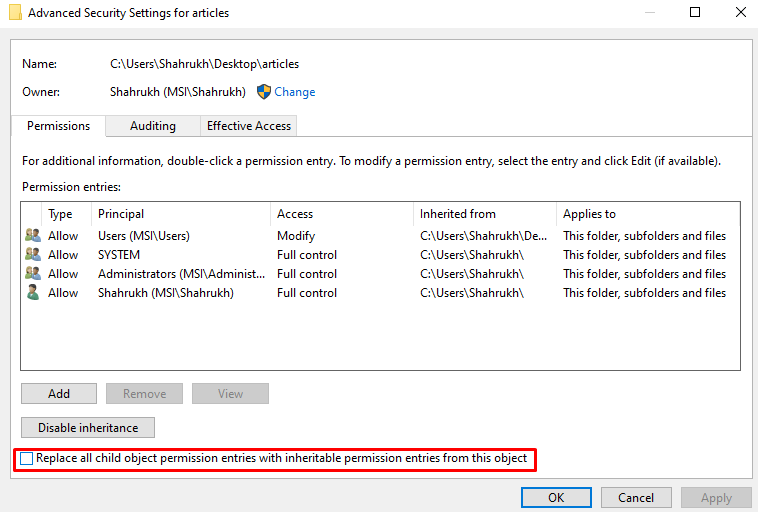
Método 3: deshabilitar UAC
UAC significa Control de cuentas de usuario. Notifica a un usuario cuando alguna aplicación o software quiere realizar cambios en el sistema y solicita permiso para aplicar los cambios. Más específicamente, UAC podría estar causando el error 740 mencionado. Por lo tanto, desactívelo con la ayuda de las instrucciones dadas.
Paso 1: Abra Cambiar configuración de control de cuenta de usuario
Inicie el programa resaltado utilizando el menú Inicio:
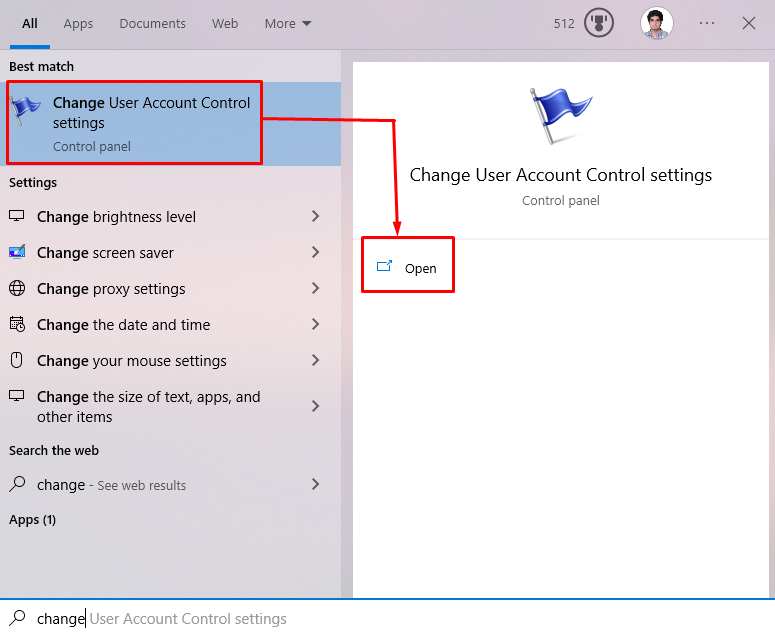
Paso 2: ajustar el control deslizante
Ajuste el control deslizante a “ Nunca notifique ' Como se muestra abajo:
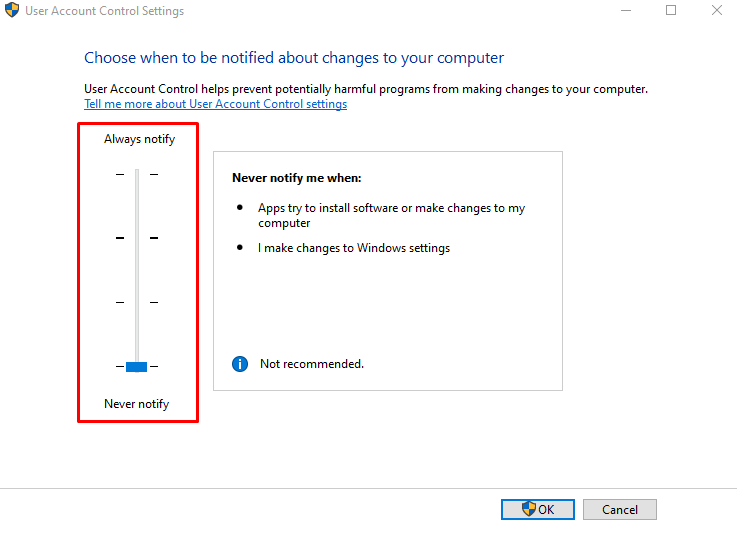
Método 4: Elevar sin preguntar en GPEDIT
GPEDIT significa Editor de directivas de grupo, que se puede utilizar para configurar los ajustes de Windows. Debe habilitar GPEDIT porque no viene ya instalado en Windows. Entonces, para habilitarlo, ejecute los comandos mencionados en el símbolo del sistema con derechos de administrador:
> PARA % F EN ( '%SystemRoot%\servicio\Paquetes\Microsoft-Windows-GroupPolicy-ClientTools-Package~*.mum' ) HACER ( DISM / En línea / NoRestart / Paquete adicional: '%F' ) 

Ahora, siga el procedimiento dado.
Paso 1: Abra el Editor de políticas de grupo local
Tipo ' Gpedit.msc ” en el cuadro Ejecutar que se abre después de presionar el botón “ Windows + R ' llaves:

Paso 2: navegue hasta el destino
Navegar a ' Configuración del equipo > Configuración de Windows > Configuración de seguridad > Políticas locales > Opciones de seguridad ” en el Editor de directivas de grupo:
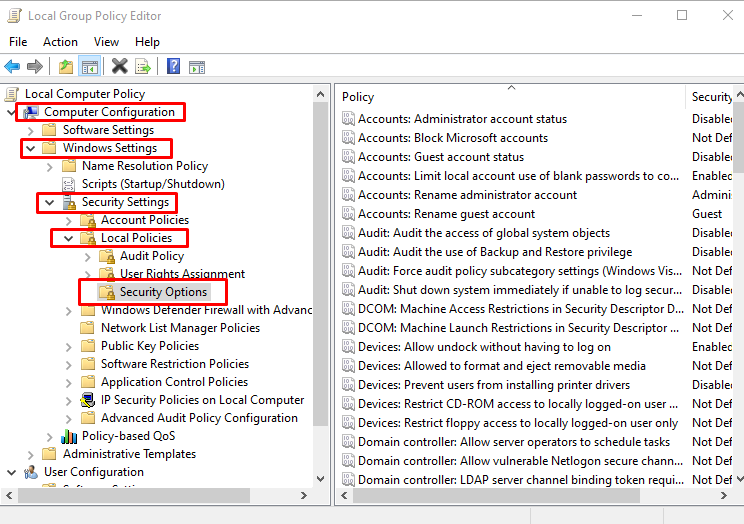
Paso 3: Localizar política
Localice la política resaltada:
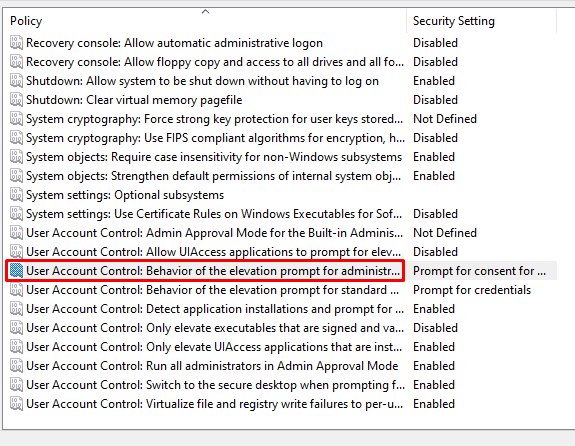
Paso 4: seleccione Elevar sin preguntar
En el ' Configuración de seguridad local ', haga clic en la lista desplegable y seleccione ' Elevar sin preguntar ”:
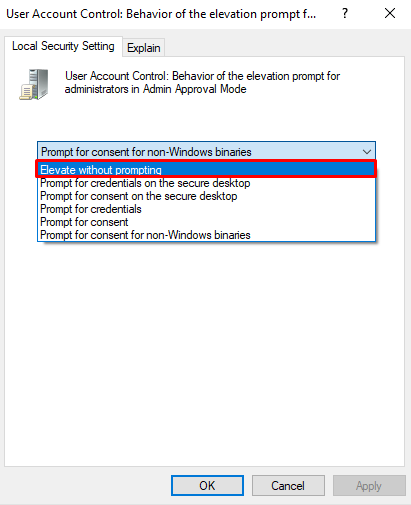
Por último, presione “ DE ACUERDO ” y reinicie Windows. Como resultado, el problema indicado se resolverá.
Conclusión
“ Error 740 La operación solicitada requiere elevación Windows 10 ” se puede arreglar usando varios métodos. Estos métodos incluyen ejecutar el programa con derechos de administrador, cambiar los permisos de la carpeta, deshabilitar UAC y seleccionar elevar sin preguntar en GPEDIT. Este artículo ofrece varias soluciones para el error 740 discutido.